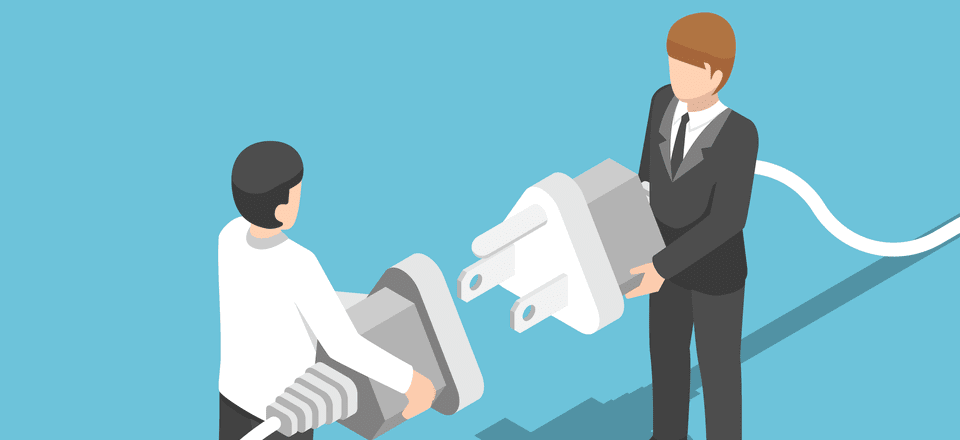
Los errores de WordPress son algo raros, pero la plataforma es tan popular que casi todos están bien catalogados . Por ejemplo, el error de conexión segura de WordPress rara vez aparece, pero cuando lo hace, puede impedirle instalar nuevos complementos y temas.
Si tiene acceso completo a su servidor, corregir este error no es demasiado complicado. El único problema es que puede tener más de una causa, por lo que es posible que deba probar algunas cosas antes de ganar el premio gordo. En este artículo, hablaremos más sobre qué es el error de conexión segura de WordPress y te enseñaremos varias formas de solucionarlo. ¡Hagámoslo!
El error de conexión segura de WordPress generalmente ocurre cuando intenta instalar o actualizar complementos y temas de WordPress.org. Si alguna vez te lo encuentras, verás un mensaje muy parecido a este:
Ocurrió un error inesperado. Algo puede estar mal con WordPress.org o con la configuración de este servidor. Si sigues teniendo problemas, prueba los foros de soporte. (WordPress no pudo establecer una conexión segura con WordPress.org. Comuníquese con el administrador de su servidor). en /home/username/public_html/wp-admin/includes/update.php en la línea 122
A diferencia de otros errores como la pantalla blanca de la muerte , se le da una pista de lo que está mal. La mala noticia es que los consejos que te da sobre cómo solucionar el error son bastante mediocres. Hay varias formas de abordar este error en particular, pero primero, hablemos de algunas de sus posibles causas:
- Su sitio web está bajo una gran carga. Si está utilizando alojamiento compartido, por ejemplo, una gran cantidad de tráfico puede ejercer presión sobre los recursos de su servidor. Esa tensión puede hacer que sus solicitudes de conexión a WordPress.org se agoten.
- Una mala configuración en su servidor. En algunos casos, su sitio web podría intentar conectarse a la dirección incorrecta en lugar de a WordPress.org debido a una mala configuración.
- Un problema con su cortafuegos. Muchos servidores web modernos implementan un sistema de firewall que bloquea posibles conexiones maliciosas. Para hacer esto, esos firewalls a menudo bloquean puertos completos como medida de precaución, y es posible que deshabiliten el que necesita su sitio web.
- Su sitio web no puede ejecutar el script necesario para obtener los archivos que necesita. Cuando su servidor intenta descargar un archivo desde una fuente remota, ejecuta una herramienta de línea de comando llamada cURL . Hablaremos más sobre cómo funciona más adelante, pero basta con decir que si la herramienta no está allí, su sitio no podrá establecer la conexión que necesita.
En la siguiente sección, le enseñaremos cómo solucionar la mayoría de esos problemas. Sin embargo, si la fuente del error es una gran cantidad de tráfico, es posible que desee considerar esperar, actualizar su plan o comunicarse con su host para ver si pueden aumentar los recursos de su servidor temporalmente.
3 formas de arreglar el error de conexión segura de WordPress
Antes de continuar, debe saber que ninguna de estas correcciones funcionará si está utilizando un plan de alojamiento compartido. Esto se debe a que no tiene acceso completo a la configuración de su servidor, a diferencia de opciones como un servidor privado virtual (VPS) o un servidor dedicado. Si utiliza alojamiento compartido, lo mejor que puede hacer es ponerse en contacto con el equipo de soporte de su proveedor de alojamiento web de inmediato para que puedan hacer los ajustes necesarios.
En esta sección, nos ocuparemos de las soluciones que requieren que juegues con la forma en que funciona tu servidor. ¡No te preocupes, te explicaremos todo paso a paso!
1. Actualice el archivo de hosts de su servidor
Una de las formas más eficientes de conectarse a su servidor y manipular sus archivos es a través de Secure Shell Access (SSH) . Si es un usuario de Windows, necesita usar una herramienta como PuTTy para acceder a su servidor. Por otro lado, los usuarios de macOS o Linux pueden usar cualquier herramienta de línea de comandos que deseen.
Procedamos con la suposición de que está utilizando Windows. Una vez que instale PuTTy y ejecute la herramienta, elija SSH como su tipo de conexión . Para el nombre de host , deberá usar la dirección que le proporciona su proveedor de alojamiento web:
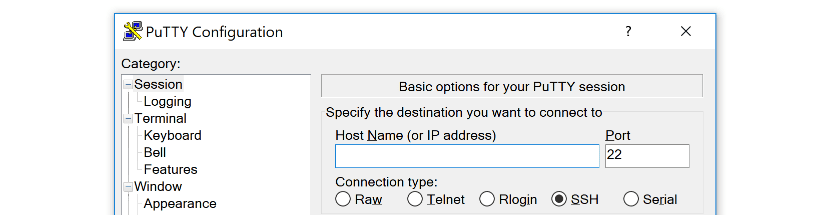
En la siguiente pantalla, deberá iniciar sesión en su servidor a través de SSH utilizando las credenciales de administrador de su servidor. Si no está seguro de cuáles son, intente preguntar al equipo de soporte de su proveedor:
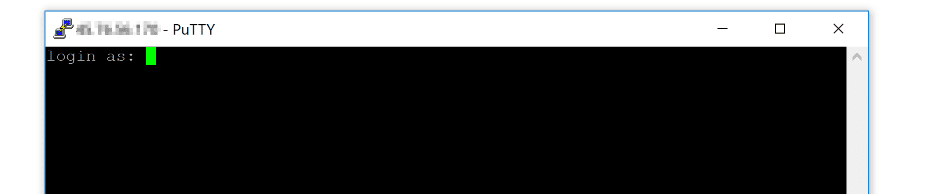
Una vez que haya iniciado sesión, tendrá acceso completo a su servidor, por lo que finalmente podemos comenzar a trabajar ejecutando este comando:
|
01
|
sudo nano /etc/hosts |
Esto simplemente usa el editor nano para abrir el archivo de hosts , que es básicamente una lista que se usa para asociar direcciones IP particulares con sitios web:
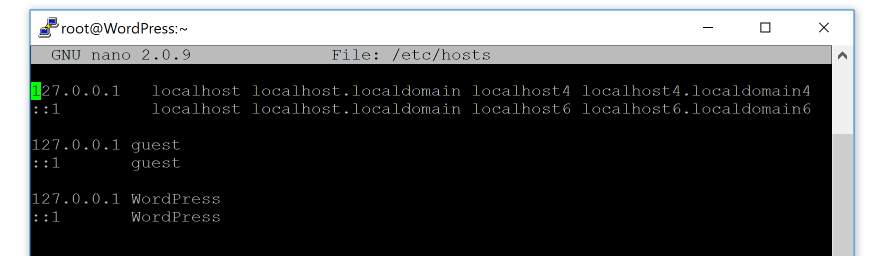
El objetivo aquí es asegurarse de que su archivo de host esté asignando WordPress.org a la dirección IP correcta . Para hacer eso, vamos a agregar una línea extra al archivo usando nano:
|
01
|
66.155.40.202 api.wordpress.org |
Una vez que guarde los cambios en su archivo de hosts , ciérrelo y regrese a su tablero. Ahora intente instalar cualquier complemento o tema que le haya dado problemas anteriormente. Si el error persiste, consulte los otros métodos.
2. Compruebe si la extensión cURL está habilitada para PHP
WordPress se basa principalmente en PHP, por lo que si no tiene instalada la versión correcta, o incluso algunas extensiones necesarias, es posible que no funcione según lo previsto. Con esto en mente, cURL es una extensión de PHP que le permite transferir archivos a través de la línea de comandos. Para ser más específicos, necesita cURL para que WordPress pueda descargar complementos del repositorio oficial o actualizar temas. Usando SSH, ejecute el siguiente comando:
|
01
|
sudo nano /etc/php.ini |
Si es usuario de Windows, busque la siguiente línea dentro del archivo:
|
01
|
;extension=php_curl.dll |
Tenga en cuenta que la línea se ve ligeramente diferente para los usuarios de macOS y Linux:
|
01
|
;extension=curl.so |
Si alguna de esas líneas no se ve en php.ini , continúe y agréguela, tal como lo hizo con el método anterior. Ahora guarde los cambios en php.ini y reinicie su servidor. Esto obligará a que el archivo se cargue de nuevo, momento en el que deberías comprobar si el error desapareció.
3. Verifique si los puertos correctos están abiertos en su firewall
El hecho de que su servidor use un firewall listo para usar depende principalmente del servicio de alojamiento y el plan que use. Por ejemplo, si está utilizando un VPS, probablemente necesitará instalar y configurar un firewall usted mismo.
Si su servidor usa un firewall, querrá asegurarse de que no bloquee los puertos que usa el software de su servidor web. De forma predeterminada, Apache y nginx usan los números de puerto 80 u 8080 , por lo que esos son los dos que debe tener en cuenta.
Dependiendo de su host, es posible que pueda configurar su firewall directamente desde su panel de control:
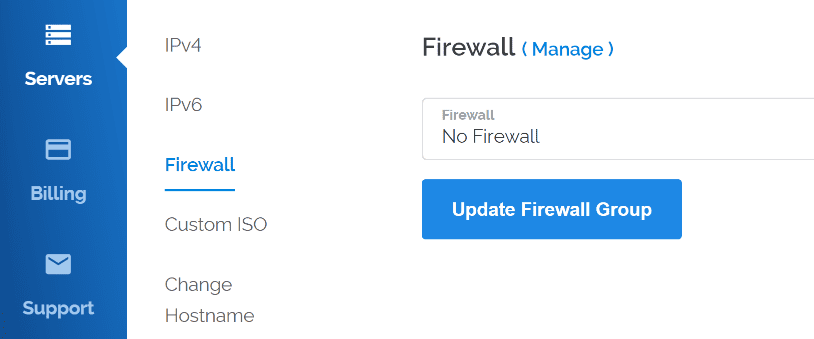
En cualquier caso, lo mejor que puede hacer es consultar la documentación de su proveedor de alojamiento. En el interior, debe encontrar información sobre la forma en que implementan los firewalls y si lo hacen en primer lugar. Si ese es el caso, debe haber instrucciones sobre cómo desbloquear puertos.
Conclusión
En cuanto a los errores de WordPress, el error de conexión segura es en su mayoría inofensivo. Todavía puede cargar temas y complementos manualmente a través de FTP si es necesario. Aún así, tiene sentido arreglarlo lo antes posible. Después de todo, apunta a un problema con la configuración de su servidor, que podría afectarlo si no se soluciona.
Si está utilizando un host que le brinda acceso completo a su servidor, aquí hay tres formas de corregir el error No se puede establecer una conexión segura en WordPress:
- Actualice el archivo de hosts de su servidor .
- Compruebe si la extensión cURL está habilitada para PHP.
- Compruebe si los puertos correctos están abiertos en su firewall.
¿Tiene alguna pregunta sobre cómo solucionar el error de conexión segura de WordPress? ¡Hablemos de ellos en la sección de comentarios a continuación!
Imagen en miniatura del artículo de Jiw Ingka / shutterstock.com.